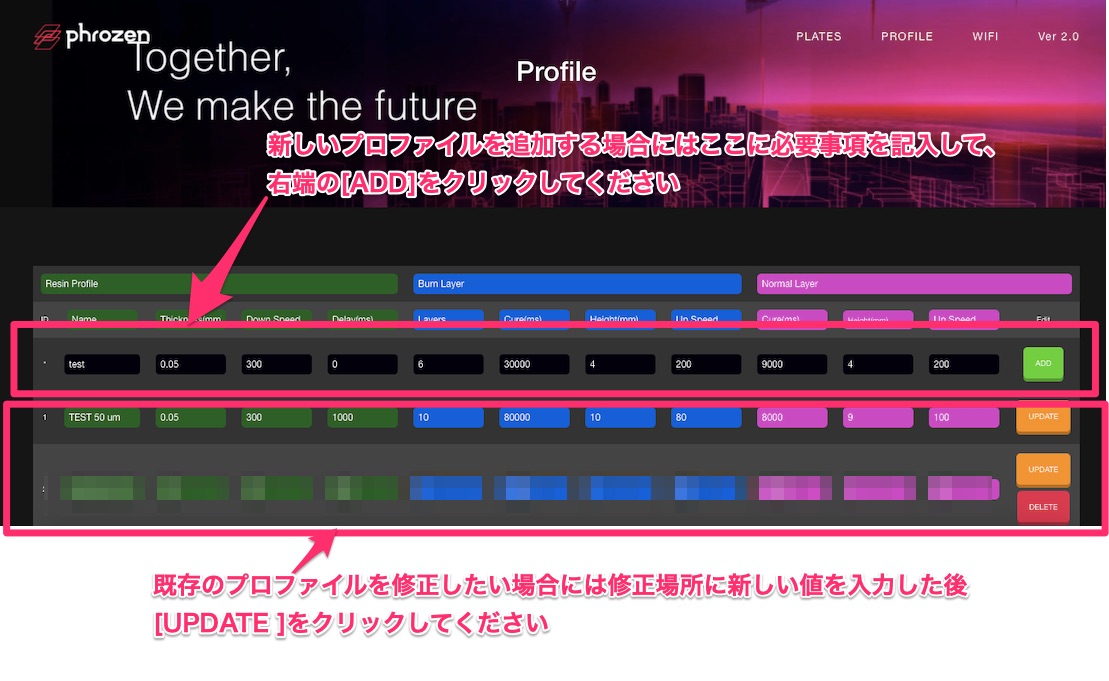本ページについて
3D プリンタをご利用いただく上でレジンや出力物に合わせて、露光時間などの各種設定値(以下ではレジンプロファイルと呼称します)を調整することは出力の成否に大きく影響します。
本ページではその設定値の変更方法をSonic XL 4K において行う方法について記載します。
なお本ページ記載の方法で追加・変更したプロファイルを使いたい時の操作についてはこちらをご参照ください。
注意
露光時間をはじめとするレジンプロファイルはChitubox やFormware3D などのスライサーソフトに入力するための画面がございます。
しかしながら、Chitubox やFormware3D で作成したデータを出力する際に、出力ファイルをZip 形式で出力すると、Transformはスライサーソフト上で入力されたレジンプロファイルを利用せず、本体に保存されたレジンプロファイルを使用します。
そのため、zipファイルを使用する場合、スライサーソフト上で露光時間を変更しても本体に保存した露光時間を変更しなければ、露光時間は変化しません。
Transformでzipファイルを使って出力を行う際にはスライサーソフト上でレジンプロファイルを変えるのではなく後述するwebインターフェースか、本体操作でレジンプロファイルを変更してください。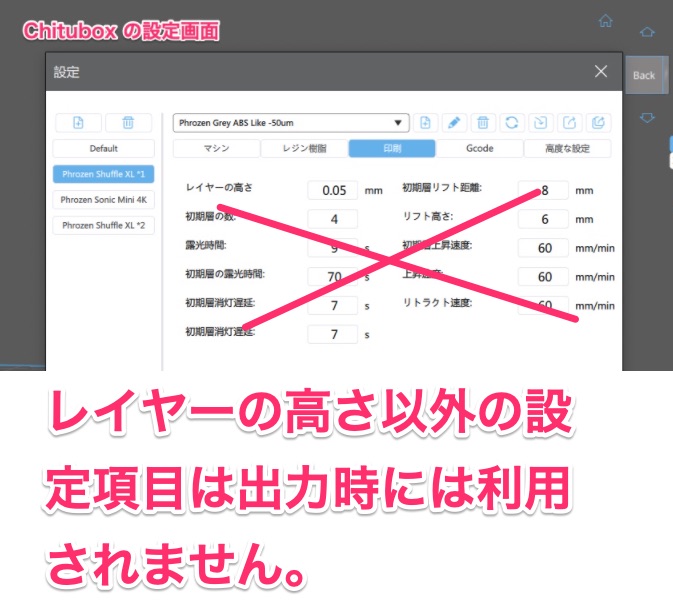
本体操作によるレジンプロファイルの変更
本体を操作することにより既存のレジンプロファイルのうち、
- 初期層の枚数
- 初期層の露光時間
- 一般層の露光時間
を変更することができます。それら以外の項目の変更か、レジンプロファイル自体の新規追加については後述のwebインターフェースより行ってください。変更したい場合には、ホーム画面の[PROFILE]をタッチしてください。
プロファイル一覧が表示されますので、変更したいプロファイルをタッチします。
変更画面が出ますので、値を変更して、[SAVE]をタッチします。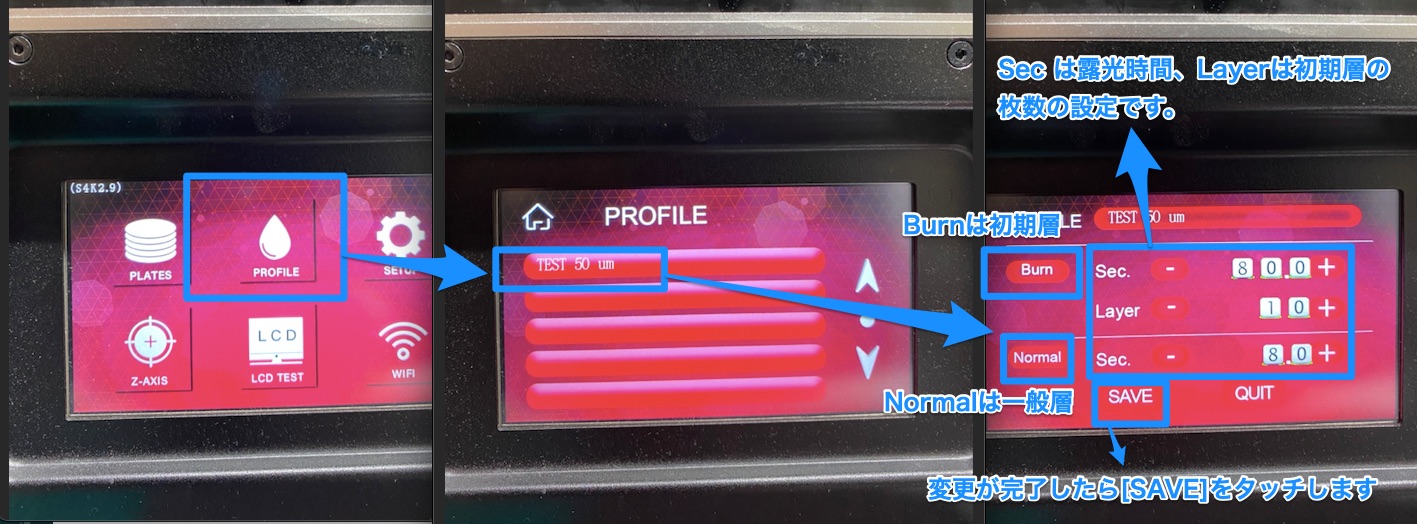
Webインターフェースでのレジンプロファイルの追加・変更方法
- ご利用になる3Dプリンタをネットワークに接続します。有線LANで接続する場合には本体背面の有線LAN端子に有線LANケーブルをさしてください。
-
3DプリンタのIPアドレスを確認します。なおIPアドレスはホーム画面の左上に表示されます。

- PCを3Dプリンタと同じネットワークに接続します。
- PCのブラウザアプリ(Google Chrome, Microsoft Edge など)のURL欄に、手順2で確認したIPアドレスを入力してアクセスします。
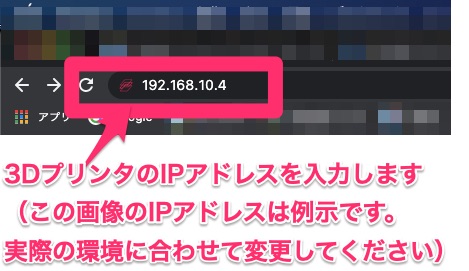
- 下記画像のようなwebページが表示されましたら、画面右上にあるメニューの[PROFILE]をクリックします。
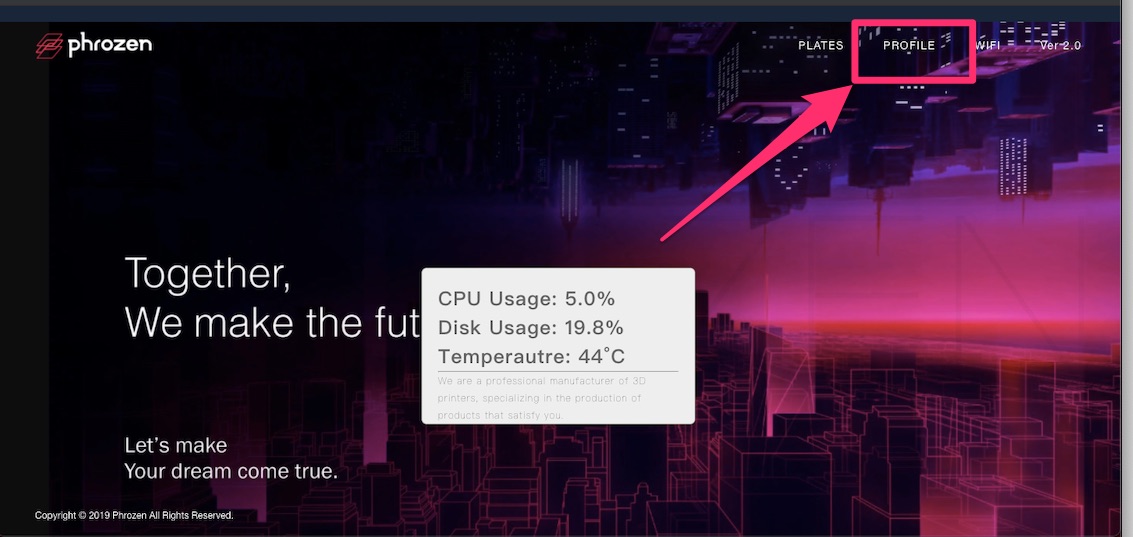
- 新しいプロファイルを追加する場合には一番上の行に必要事項を入力して、[ADD] をクリックしてください。既存のプロファイルを修正した場合には、修正対象の項目の値を直した後に[UPDATE]をクリックしてください。